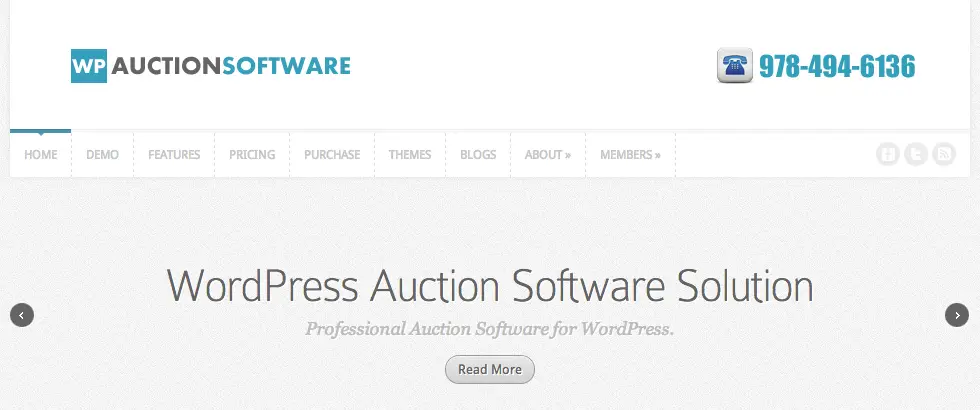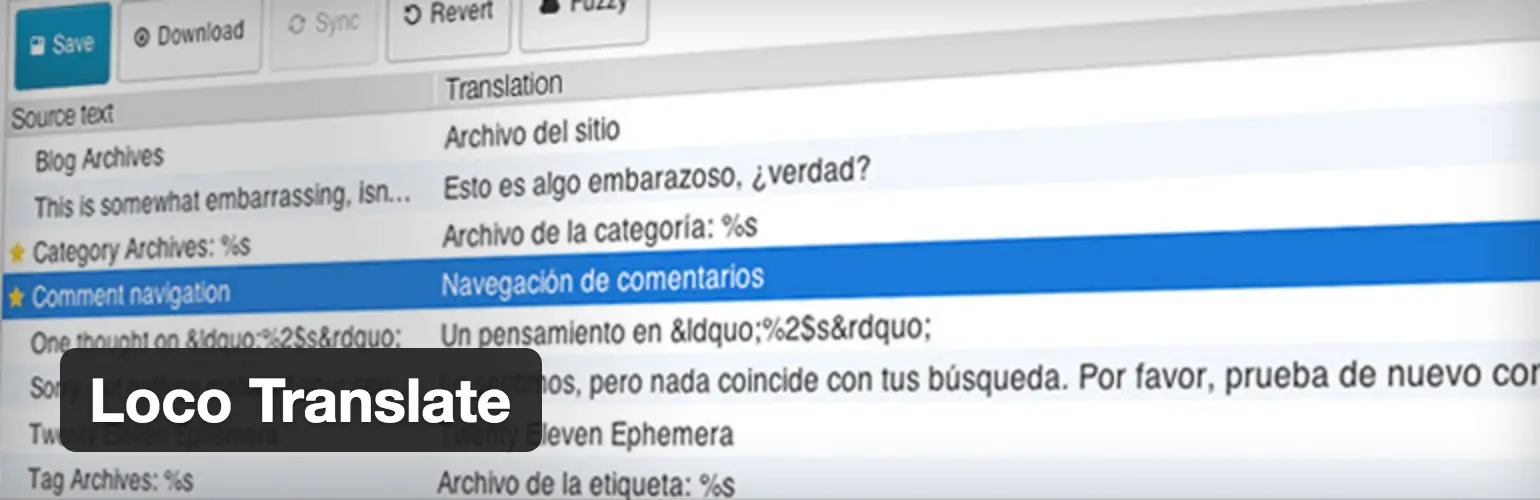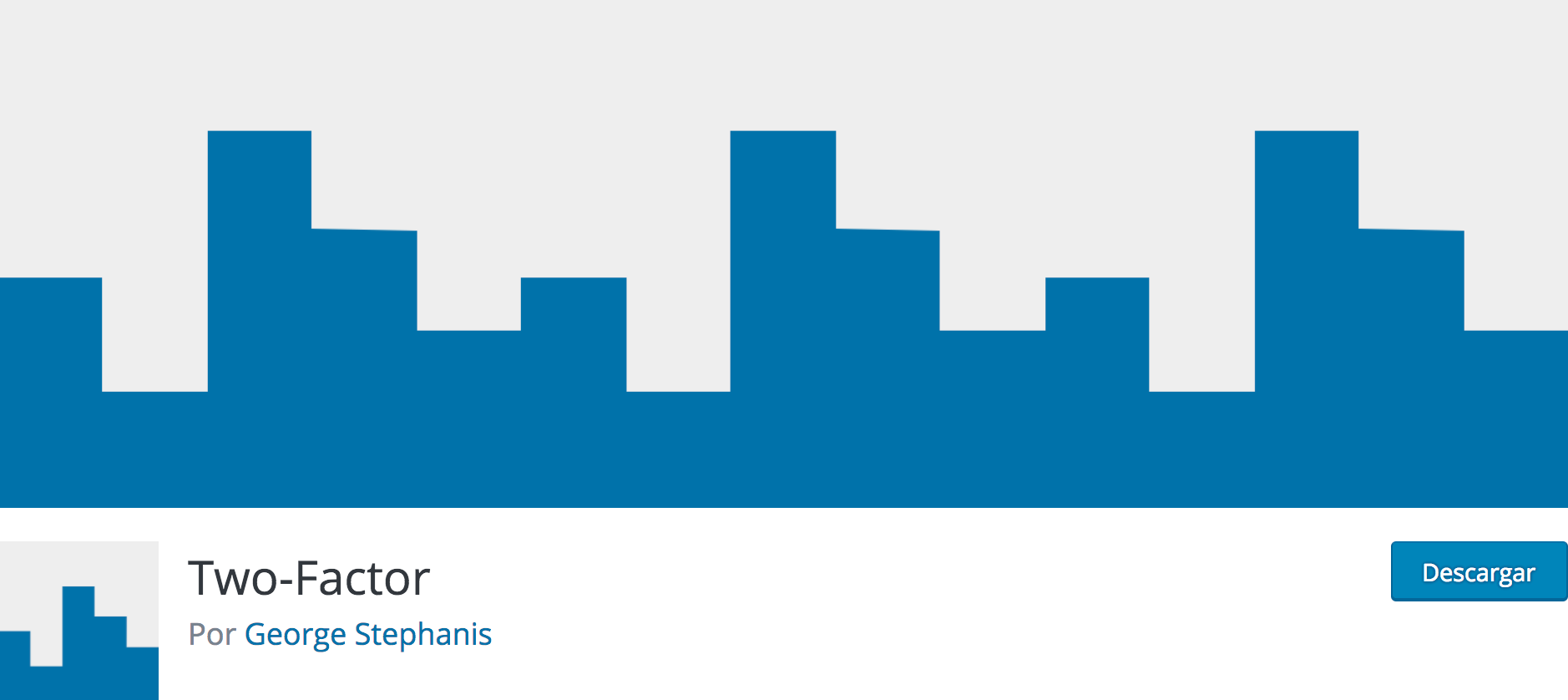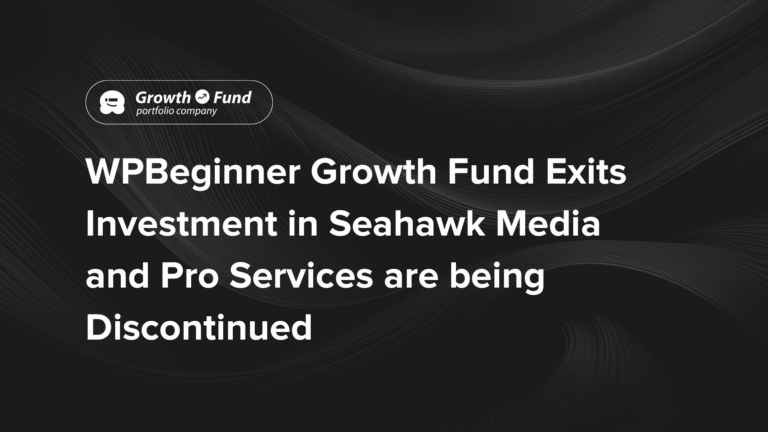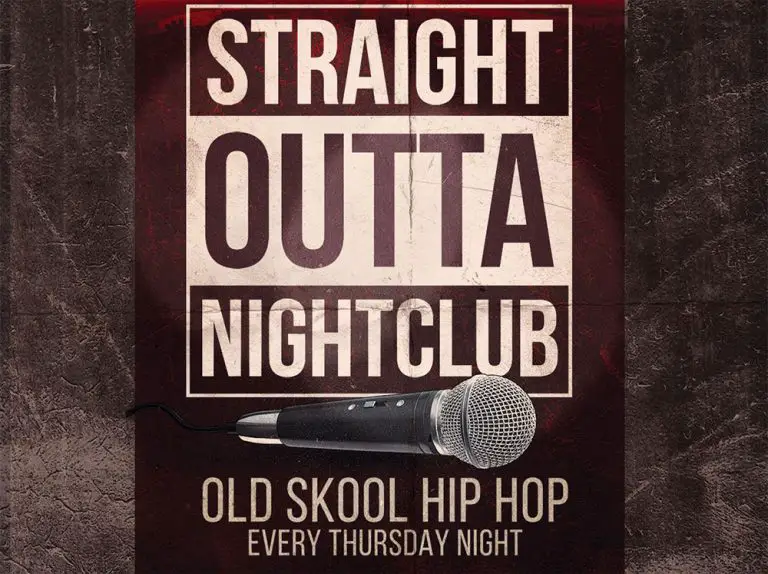Les fenêtres contextuelles sont une option polyvalente à avoir dans votre boîte à outils WordPress. Vous pouvez les utiliser pour promouvoir des produits ou des offres, développer votre liste de diffusion, créer une meilleure expérience utilisateur et bien plus encore.
Dans notre revue WP Popups, nous allons examiner une relance d’un plugin populaire qui vous permet de créer toutes sortes de popups, de les cibler avec des règles d’affichage détaillées et de les connecter à une tonne de services externes si nécessaire.
Plus précisément, WP Popups est une relance du Plugin Popup du même développeur. Étant donné que le développeur a apporté tant de modifications, il a choisi de lancer la nouvelle version en tant que plugin séparé. Ainsi, bien que le nombre d’installations actives pour WP Popups ne soit encore que de 1 000 sites au moment où nous écrivons ceci, il est étroitement lié à l’un des plugins popup les plus populaires et les mieux notés de WordPress.org.
L’une des fonctionnalités exceptionnelles de WP Popups est ses règles d’affichage détaillées. Vous pouvez mélanger et assortir une tonne de règles de ciblage différentes, y compris les URL de référence, le comportement des utilisateurs, la géolocalisation, le statut de connexion et bien plus encore.
Dans l’ensemble, il s’agit généralement d’un plugin WordPress contextuel vraiment flexible et polyvalent. Et oh ouais, c’est gratuit! C’est toujours bien aussi.
Vous voulez en savoir plus sur ce qu’il peut faire et le voir en action? Creusons.
WP Popups Review: Exploration des fonctionnalités
WP Popups est disponible à la fois une version gratuite sur WordPress.org et des versions premium avec des fonctionnalités supplémentaires.
Dans cet article, nous nous concentrons principalement sur la version gratuite de WordPress.org. Vous pouvez donc faire tout ce que vous voyez dans cette section et la section pratique suivante gratuitement. À la fin, je partagerai certaines des fonctionnalités que vous obtiendrez si vous pouvez devenir pro.
Pour concevoir vos fenêtres contextuelles, vous obtenez un générateur de modèle visuel qui est essentiellement un clone de l’interface WPForms. J’aime l’interface WPForms, donc je pense que c’est une bonne chose.
Ensuite, voici quelques-unes des autres fonctionnalités hors concours…
Plusieurs positions d’affichage et types de fenêtres contextuelles
Bien que vous puissiez certainement utiliser WP Popups pour les opt-ins par e-mail, vous pouvez également créer d’autres types de popups car vous avez un contrôle total sur ce qui s’affiche dans la popup (et peut même inclure des shortcodes d’autres plugins).
Vous obtenez également sept positions d’affichage différentes, notamment:
- Popups centrés «réguliers»
- Barres de notification supérieures ou inférieures
- Slide-ins dans n’importe quel coin de votre site
Des tonnes de règles de ciblage
Pour contrôler où / quand vos popups s’affichent, vous obtenez une tonne de différentes règles d’affichage. Encore une fois, c’est certainement l’un des points forts du plugin. Je ne répertorierai pas toutes les règles, mais vous pouvez cibler vos fenêtres contextuelles sur:
- Contenu WordPress spécifique, y compris les types de publications, les catégories, les publications individuelles, les tags, etc.
- Référent, comme le fait qu’un utilisateur provienne ou non d’un moteur de recherche.
- Dispositif, par exemple si le visiteur utilise un smartphone ou un ordinateur.
- Rôle d’utilisateur
- État connecté, c’est-à-dire que la personne soit connectée ou non à votre site WordPress.
- Statut du commentaire, que l’utilisateur ait ou non déjà laissé un commentaire.
J’aime particulièrement les règles spécifiques à WordPress, car celles-ci ne sont pas quelque chose que les solutions contextuelles SaaS peuvent offrir.
Déclenchement et fermeture des règles
Enfin, vous pouvez également configurer différentes règles de déclenchement pour contrôler le moment où votre popup apparaît:
- Temps sur place
- Profondeur de défilement
- Classe CSS
Et vous pouvez également configurer les cookies de fermeture / conversion pour contrôler la fréquence à laquelle les visiteurs voient une fenêtre contextuelle.
Beaucoup plus dans la version Pro
La version Pro ajoute des tonnes de nouvelles fonctionnalités pour le marketing par e-mail, plus de règles d’affichage, plus de types de popups, des tests et des analyses A / B, etc. Cependant, je m’arrêterai de discuter de ces fonctionnalités jusqu’à la fin de l’article après avoir obtenu une chance de voir WP Popups en action.
Pratique avec les pop-ups WP
Encore une fois, pour cette section pratique, j’utilise la version gratuite de WP Popups sur WordPress.org. Vous pouvez donc faire gratuitement tout ce que vous voyez ci-dessous.
Voyons à quoi ça ressemble pour créer une popup…
Choisissez votre modèle
Lorsque vous lancez le générateur de fenêtres contextuelles pour la première fois, vous serez invité à choisir un modèle. Vous pouvez choisir l’un des modèles inclus ou créer le vôtre à partir de zéro:
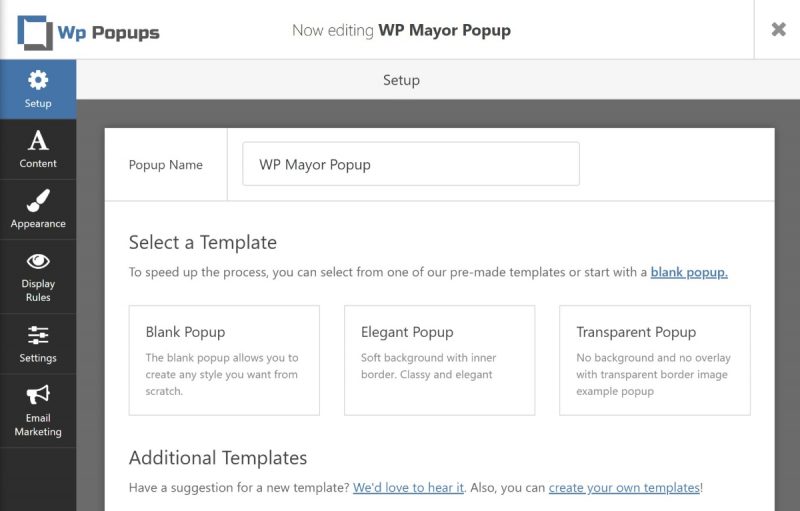
Encore une fois, si vous avez déjà utilisé le plugin WPForms, vous remarquerez que l’interface est pratiquement identique ici. Le développeur est assez ouvert à ce sujet, et je suis fan de cette décision parce que je pense que WPForms a l’une des meilleures interfaces de création. Pourquoi réinventer la roue si quelqu’un a déjà fait une roue géniale?
Ajouter du contenu contextuel
Une fois que vous avez choisi votre modèle, vous verrez un aperçu en direct de votre popup sur le côté droit de l’interface et un certain nombre de paramètres sur la gauche.
Pour ajouter du contenu, vous utiliserez l’éditeur de texte WordPress classique. En plus d’utiliser toutes les options de formatage habituelles (ou en ajoutant votre propre code HTML dans le Texte languette), vous pouvez également inclure:
- Shortcodes de tout autre plugin. Par exemple, vous pouvez intégrer un formulaire à partir de votre plugin de formulaire préféré.
- Certains shortcodes WP Popups dédiés qui vous permettent d’ajouter un bouton de fermeture ou des boutons de partage social.
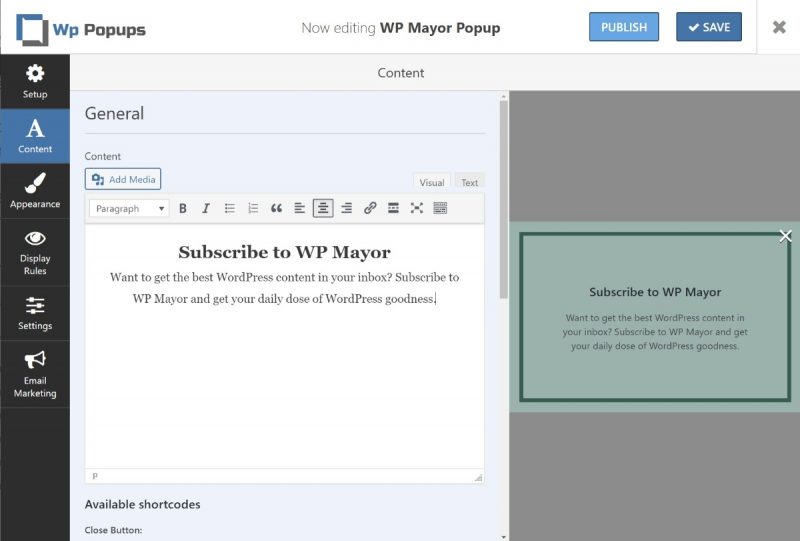
Personnaliser l’apparence des fenêtres contextuelles
Une fois que vous avez ajouté le contenu de votre popup, vous pouvez passer au Apparence onglet pour configurer son apparence.
Tout d’abord, vous pouvez choisir le Position contextuelle. Par exemple, vous pouvez le changer et utiliser une barre supérieure à la place. Lorsque vous apportez des modifications, vous verrez la mise à jour de l’aperçu en direct:
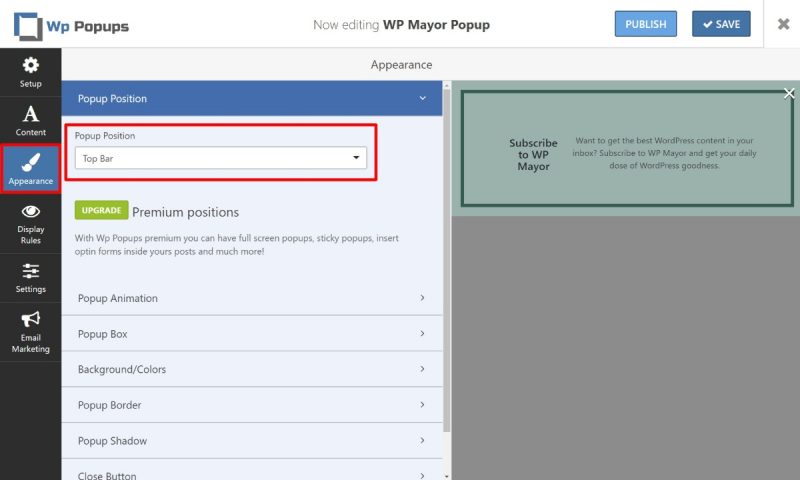
Une fois que vous avez choisi votre position, vous pouvez utiliser les sections d’accordéon ci-dessous pour configurer:
- Des animations
- Dimensionnement
- Couleurs
- Bouton de fermeture
- Etc.
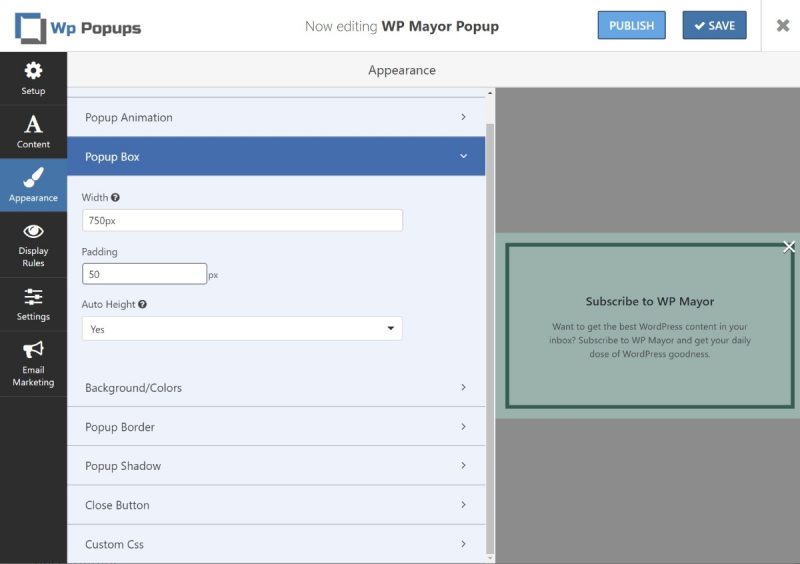
Configurer les règles d’affichage
Ensuite, vous arrivez à ma partie préférée – les règles d’affichage.
Ici, vous pouvez mélanger et assortir toutes les différentes règles d’affichage pour cibler parfaitement votre popup sur le bon contenu et les bons visiteurs.
Pour chaque condition, vous pouvez choisir d’inclure ou d’exclure les visiteurs / contenus à l’aide de cette règle.
Si vous le souhaitez, vous pouvez ajouter plusieurs conditions d’affichage dans le même groupe de règles. Et vous pouvez également ajouter autant de groupes de règles distincts que vous le souhaitez.
Il s’agit essentiellement d’une situation ET / OU:
- Pour qu’un groupe de règles soit vrai, toutes les conditions de ce groupe de règles spécifique doivent être remplies (ET).
- Pour que la fenêtre contextuelle s’affiche, au moins un groupe de règles doit être vrai (OR).
Par exemple, regardez la configuration suivante, qui est un bon moyen d’implémenter les règles d’affichage pour éviter une pénalité de popup mobile de Google:
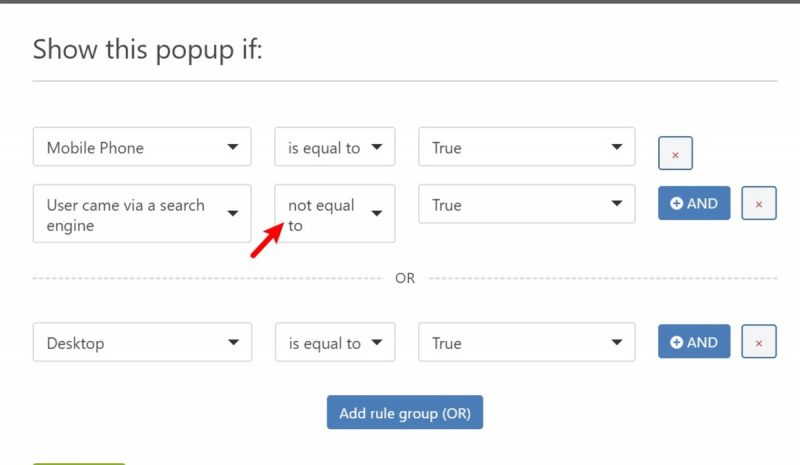
Cette fenêtre apparaîtra pour:
- Tous les visiteurs de bureau
- Tous les visiteurs mobiles sauf ceux qui proviennent directement d’un moteur de recherche, pour éviter la pénalité de popup mobile de Google.
Encore une fois, je pense que les règles d’affichage sont l’une des choses les plus puissantes de ce plugin et une grande partie de ce qui distingue WP Popups des autres outils contextuels.
Configurer les paramètres généraux (y compris les déclencheurs)
Pour terminer, vous pouvez aller sur Réglages onglet pour configurer les déclencheurs et les règles de cookie / fermeture.
Avec la version gratuite, vous pouvez déclencher votre popup en:
- Temps sur la page
- Profondeur de défilement, soit un pourcentage soit un nombre spécifique de pixels
- Classe CSS (par exemple. un utilisateur clique sur un bouton pour ouvrir la fenêtre contextuelle)
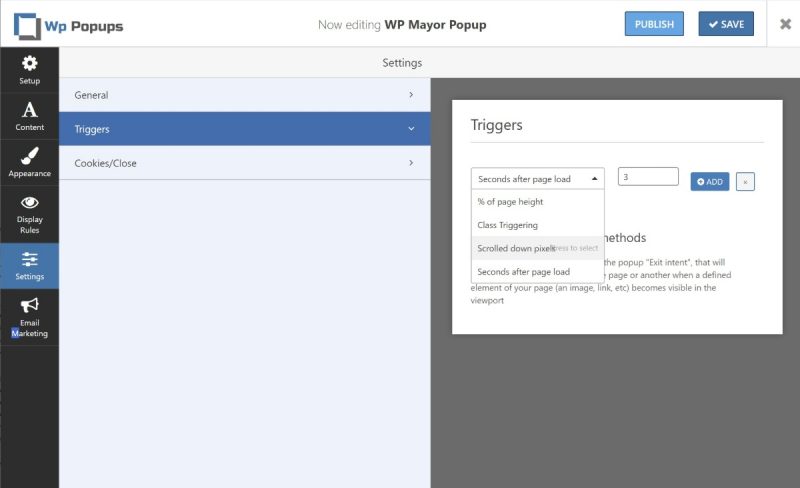
le Cookies / Fermer Les règles vous permettent de contrôler la fréquence à laquelle un utilisateur doit voir la fenêtre contextuelle après avoir:
Par exemple, si vous définissez Cookie de fermeture durée égal à 30 jours, un visiteur qui ferme le popup le verra une fois tous les 30 jours au maximum:
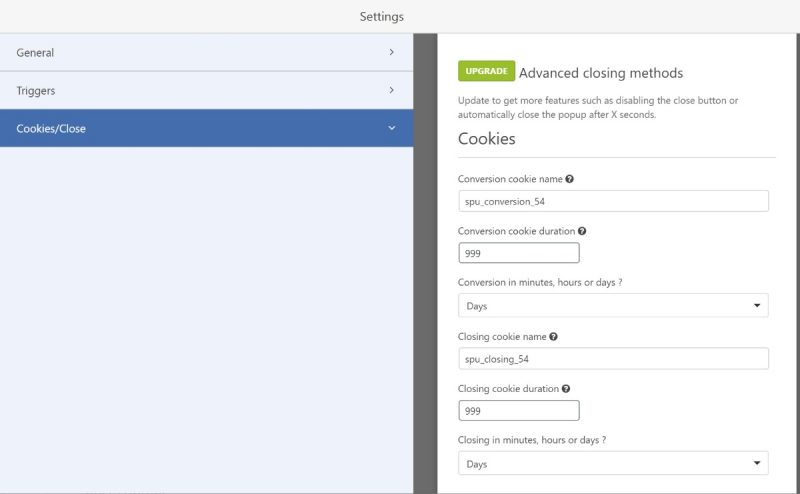
Cela vous aide à éviter de déranger vos visiteurs en affichant la même fenêtre encore et encore.
Et c’est tout! Une fois que vous aurez publié votre popup, il sera en ligne selon les règles que vous aurez définies.
Raisons de passer à la version Premium
Pour terminer, jetons un œil à certaines des nouvelles fonctionnalités que vous obtiendrez si vous effectuez une mise à niveau vers WP Popups Pro.
Plus de positions et de types de fenêtres contextuelles
La version Pro vous donne accès à plus de positions, comme un remplissage plein écran ou une popup collante.
Vous obtenez également des modèles / fonctionnalités dédiés pour créer différents types de popups. Par exemple, vous pouvez créer:
- Pop-up opt-in par e-mail (sans utiliser un plugin de formulaire séparé)
- Popups de connexion / inscription Ajax
- Portes de l’âge
- Des avis de déconnexion inactifs pour déconnecter automatiquement les utilisateurs inactifs (comme le font les sites Web des banques)
- Laisser des notifications pour afficher une fenêtre contextuelle lorsqu’un utilisateur clique sur tout ou partie des liens externes
Des tonnes d’intégrations
Pour vous aider à créer des fenêtres contextuelles d’adhésion par e-mail, vous obtenez des intégrations dédiées à certains des services et plugins de marketing par e-mail les plus populaires:
- Mailchimp
- Contact constant
- Plugin MailPoet
- Plugin de newsletter
- Campagne active
- Avoir une réponse
- Mailerlite
- Mailigen
- Keap (InfusionSoft)
- AWeber
N’oubliez pas – vous pouvez également accéder à ces intégrations en utilisant un plugin de formulaire séparé et en ajoutant un formulaire à votre popup via un shortcode.
Plus de règles d’affichage et de déclencheurs
La version Pro ajoute encore plus de règles d’affichage pour aller avec l’ensemble de règles déjà détaillé dans la version gratuite. Vous obtiendrez de nouvelles règles pour:
- Géo-ciblage – affiche des popups aux visiteurs à partir d’emplacements géographiques spécifiques.
- Planification – exécutez vos popups entre certaines dates ou à certains moments / jours de la semaine
Vous obtenez également de nouvelles règles de déclenchement, y compris une option de déclenchement d’intention de sortie.
Statistiques intégrées et tests A / B
Une autre nouvelle fonctionnalité utile est les statistiques de conversion intégrées ainsi que les tests A / B.
Vous pouvez suivre les impressions et les conversions et lancer rapidement de nouveaux tests A / B pour trouver la fenêtre contextuelle la plus performante.
Si vous souhaitez des analyses plus détaillées, il comprend également une fonctionnalité pour configurer le suivi des événements Google Analytics afin que vous puissiez afficher les données de conversion dans Google Analytics.
Tarification des WP Popups
WP Popups propose quatre plans tarifaires premium, chacun avec un ensemble différent de fonctionnalités et de limites d’utilisation. Par exemple, si vous souhaitez créer une fenêtre de connexion / d’enregistrement Ajax, vous avez besoin du Pro version.
Vous pouvez voir les détails des prix ci-dessous:
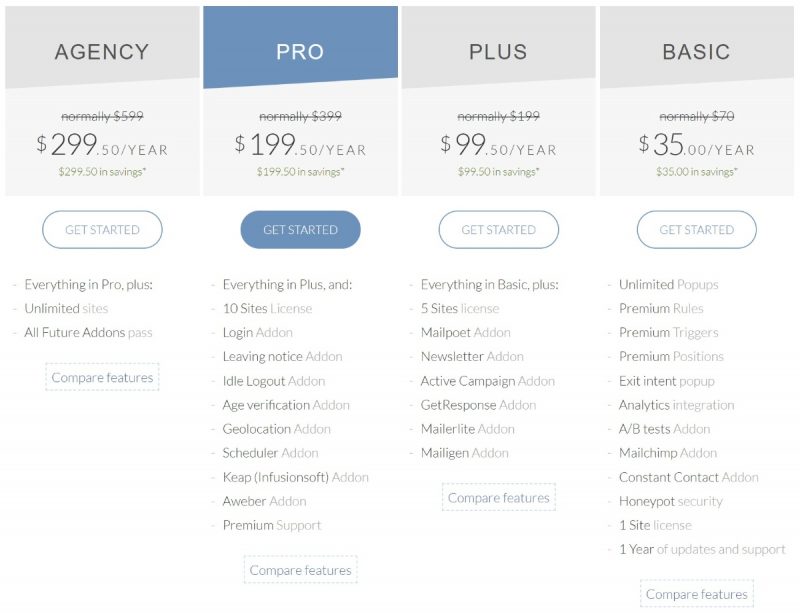
Réflexions finales sur les pop-ups WP
Si vous cherchez une solution flexible pour les popups WordPress, je pense que WP Popups est une excellente option.
Il ne dispose pas du visuel visuel, du générateur de glisser-déposer, mais il est assez polyvalent car vous:
- Peut ajouter n’importe quel contenu à l’intérieur de l’éditeur popup, y compris les shortcodes d’autres plugins.
- Obtenez autant de règles d’affichage, y compris des règles spécifiques à WordPress comme le rôle d’un utilisateur ou l’état de connexion.
- Avoir tant de positions d’affichage différentes, y compris des popups, des barres de notification, etc.
Donc, si vous voulez quelque chose de flexible et qui vous permettra de créer des scénarios de ciblage uniques, jetez-y un coup d’œil.
La version gratuite vous donnera un avant-goût de l’interface et vous permet déjà de configurer de nombreux cas d’utilisation différents (surtout si vous l’intégrez avec un plugin de formulaire). Ensuite, considérez mise à niveau vers la version premium pour toutes les nouvelles fonctionnalités.